 כמעט בכל המכשירים המודרניים, יש מצב להצגת התאריך והשעה על המסך. זה הכרחי לסנכרון מדויק של עבודה ואינטראקציה עם משתמשים אחרים ברשת. בחיי היומיום שלנו, חובה לדעת את השעה והמספר המדויקים על מנת לנווט במדויק ולהקפיד על לוח זמנים ספציפי.
כמעט בכל המכשירים המודרניים, יש מצב להצגת התאריך והשעה על המסך. זה הכרחי לסנכרון מדויק של עבודה ואינטראקציה עם משתמשים אחרים ברשת. בחיי היומיום שלנו, חובה לדעת את השעה והמספר המדויקים על מנת לנווט במדויק ולהקפיד על לוח זמנים ספציפי.
כמובן שמערכת התזמון שלנו אינה מושלמת, אך עם ההגדרות הנכונות תוכלו לשמור על קביעות יחסית. לכן, חשוב מאוד להגדיר נכון את החיישנים ולסנכרן אותם עם אזור הזמן בו נמצא המשתמש. כמעט בכל המחשבים המודרניים יש מספר שיטות התאמה. במאמר שלנו, נסקור מבט מפורט על כל אחד מהם ונשתף טיפים מועילים להגדרה.
חשוב! במקרים מסוימים, כשל בזמן במהלך אתחול מחדש של המערכת עשוי להצביע על בעיה בכונן הקשיח, עם בעיה חוזרת, ניתן לבצע פיצול של הכונן הקשיח, במקרה זה יש לפנות לרופא מומחה עזרה.
כיצד לשנות זמן ב- Windows 10?
תוכן המאמר
- כיצד לשנות זמן ב- Windows 10?
- מדוע הזמן במחשב הנייד "מדלג" מעצמו?
 הסיבות לכך שאתה צריך לשנות את מחוון הזמן עשויות להיות שונות, תלוי בכך, עקרון ההתאמה יהיה שונה. בדרך כלל, בכל המכשירים המודרניים, הגדרות היצרן מוגדרות אוטומטית. כשאתה מפעיל לראשונה את המערכת עצמה תבקש ממך לשנות את ההגדרות. אם הכל מתאים לך, תוכל להשאיר את הפרמטרים שהוזנו. במידת הצורך, בצע התאמות, באפשרותך להשתמש באחת מהאפשרויות הבאות:
הסיבות לכך שאתה צריך לשנות את מחוון הזמן עשויות להיות שונות, תלוי בכך, עקרון ההתאמה יהיה שונה. בדרך כלל, בכל המכשירים המודרניים, הגדרות היצרן מוגדרות אוטומטית. כשאתה מפעיל לראשונה את המערכת עצמה תבקש ממך לשנות את ההגדרות. אם הכל מתאים לך, תוכל להשאיר את הפרמטרים שהוזנו. במידת הצורך, בצע התאמות, באפשרותך להשתמש באחת מהאפשרויות הבאות:
- הדרך הנוחה ביותר היא לסנכרן אוטומטית את המערכת עם אזור הזמן. לשם כך, לחץ באמצעות לחצן העכבר הימני על הסמל עם תמונת החוגה בפינה השמאלית התחתונה. מרשימת הפעולות שמופיעה, בחר בשורה האומרת "שנה תאריך ושעה." לאחר מכן, תופיע תיבת דו-שיח עם האפשרויות. בחר את פריט הגדרת הזמן האוטומטי בקטע המתאים. שיטה זו מתאימה אם אזור הזמן תואם את ההגדרה במחשב.
- במקרה השני, עליך להגדיר את אזור הזמן. לשם כך, היכנס לתפריט הראשי של התאריך והשעה, כמתואר לעיל. לאחר מכן עבור אל החלק המתאים, בשורה עם בחירת אזור הזמן, קבע את אזור המגורים הדרוש. בדגמים מסוימים, תחילה עליך להשבית את הגילוי האוטומטי של מחווני זמן.
- אם המערכת חושפת נתונים שגויים במהלך השיטות הקודמות, ניתן לכוונן את התצוגה ידנית. לשם כך, כמו קודם, עבור לסעיף הרגולציה של המחוון הנדרש. בחלון שנפתח בחר בפריט "שנה תאריך ושעה", לחץ על הכפתור שאומר "שינוי". הזן את כל הערכים ידנית ושמור את השינויים. סגור את החלון, בדוק את התצוגה בפינה השמאלית התחתונה של המסך.
ישנן דרכים אחרות לפרמטר הנדרש, אתה יכול לעבור דרך לוח הבקרה, שורת הפקודה או על ידי חיפוש בתפריט "התחל". המשימה העיקרית שלהם נותרה זהה. כשאתה מגיע לקטע הרצוי, השתמש בשיטות המתוארות למעלה כדי להגדיר נכון את כל המחוונים בצורה נכונה ומהירה.
חשוב! בדגמי מכשירים ומערכות הפעלה שונות, הנתיב להגדרות עשוי להשתנות מעט בגלל הממשק שהשתנה. תונחה על ידי הנקודות העיקריות כדי למצוא במהירות את הנתיב הדרוש.
מדוע הזמן במחשב הנייד "מדלג" מעצמו?
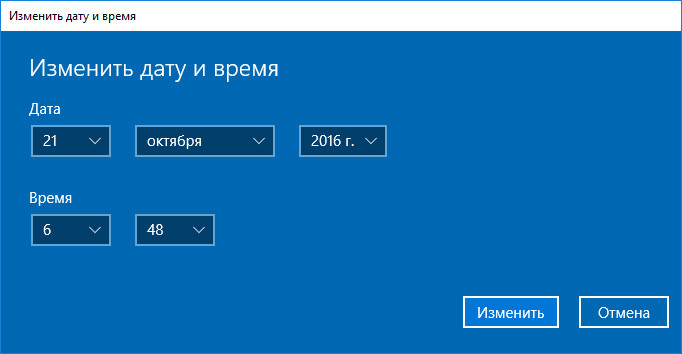 לפעמים, במהלך שימוש ממושך, המשתמשים מבחינים בשינוי באינדיקטורים, כאילו השעון נעצר ומתחיל באופן עצמאי. בנוסף לאי נוחות ההתמצאות, הדבר יכול לשמש סימן לתקלות ותקלות חמורות במערכת. לרוב הסיבה לתופעה היא כדלקמן:
לפעמים, במהלך שימוש ממושך, המשתמשים מבחינים בשינוי באינדיקטורים, כאילו השעון נעצר ומתחיל באופן עצמאי. בנוסף לאי נוחות ההתמצאות, הדבר יכול לשמש סימן לתקלות ותקלות חמורות במערכת. לרוב הסיבה לתופעה היא כדלקמן:
- אזור הזמן בו אתה נמצא אינו תואם להגדיר במערכת.
- הסוללות בלוח האם נמוכות.
- כישלון בתוכנה ובנהלי התקנים, גרסה מיושנת.
- תקלה של הדיסק הקשיח, בשימוש ממושך, ניתן לפרק אותו לרכיבים, כך שהמערכת מתקשה יותר לאסוף קבצים בחלקים בכל פעם. מכאן העבודה מאטה וכל הפרמטרים הבסיסיים הולכים לאיבוד.
אם פיתרון עצמאי לבעיה אינו מביא תוצאות, עליך לפנות לעזרה מקצועית מבית מלאכה או מרכז שירות.


